Situatie
Intr-o infrastructura cu mai multe locatii doriti sa activati intr-un multifunctional functia de Scan2Mail.
Multifunctionalul in cauza stie sa trimita email-uri doar prin SMTP.
Solutie
Pentru a putea trimite email-uri prin SMTP folosind serverul de Exchange, este necesara adaugarea adresei de ip (de unde se vor trimite email-urile cu autentificare prin SMTP).
- Se deschide interfata de administrare a serverului Exchange.
- din
Se va completa campul Name (ex. Open Relay)> Next
Next
Edit> se introduce range-ul de ip-uri sau un singur ip(la start si la end)
OK, Next
new
Finish
Acum puteti configura multifunctionalul pentru a trimtie email-uri prin SMTP. Asigurati-va ca aveti acces la serverul de SMTP folosind comenzile ping si telnet din locatia multifunctionalului.
Spor,

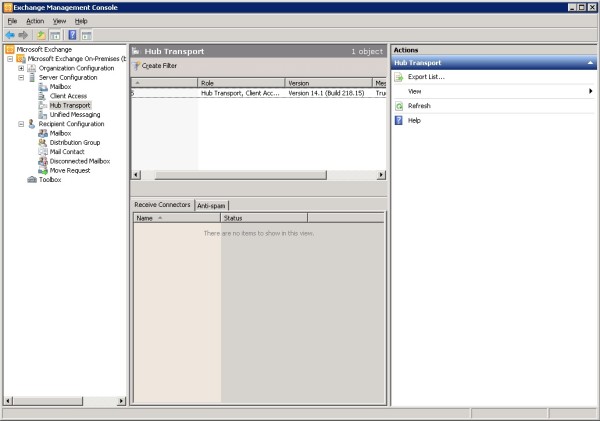
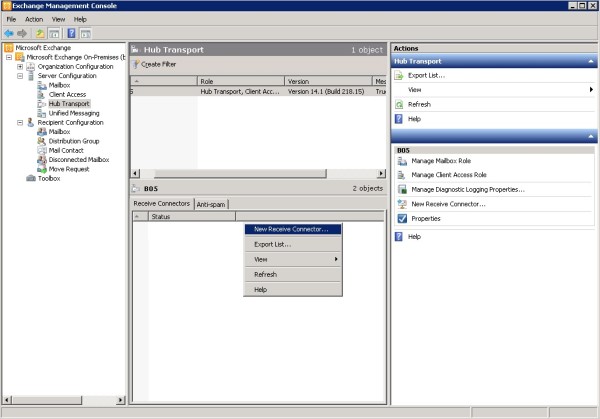
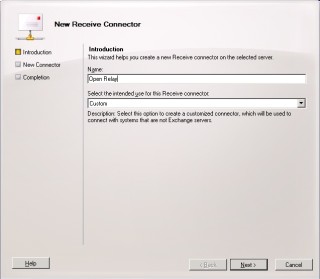
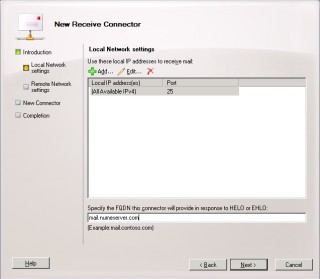
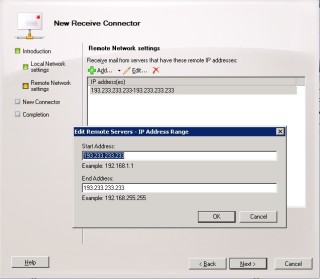
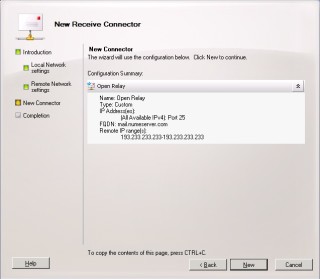
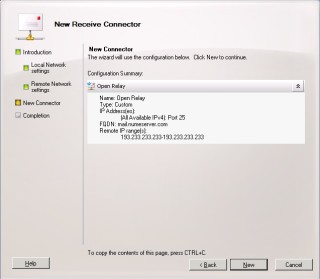
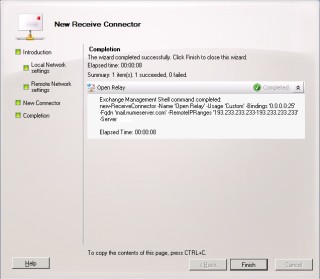
Leave A Comment?